安装和设置奖励和认可模板
企业模板 Power Platform 是企业级解决方案,旨在由组织中的集中团队安装、自定义、部署和管理,以支持常见的治理和安全实践。
建立一个由关键利益相关者、产品所有者以及 Power Platform 管理员和开发人员组成的集中团队。 请务必查看 Power Platform 最佳实践和管理资源链接,并制定适合您组织需求的计划。
详细信息:
作为 Microsoft Power Platform 管理员,请按照本文概述的步骤安装和设置奖励和认可模板。
步骤 1:查看必备条件
审查要求、确定商机,以及制定适合您的组织需求的行动计划。
确认许可
确认您的组织拥有使用企业模板的必要许可。 您需要:
以下 Power Apps 计划之一:
- Power Apps Premium
- Power Apps 每应用
- Power Apps 每应用即用即付计量
- Dynamics 365 许可证附带的 Power Apps 使用权
Microsoft Power Platform 许可指南中提供更多许可证详细信息
备注
Microsoft 365 和 Office 365 许可证附带的 Power Apps 使用权不足以安装模板。
小费
免费的开发者计划是安装评估模板的好方法。 详细信息:Power Apps 开发人员计划
设置环境和数据策略
为企业模板提供一致的环境和数据策略非常重要。 要成功安装和管理奖励和认可模板,请确认这些资源和实践已经到位。
管理员 - 确保具有必要权限的管理员能够协调分配许可和创建环境。
- Microsoft Entra ID 全局或租户用户管理员分配 Power Apps 或 Power BI 许可
- Power Platform 管理员创建环境
环境 - 遵循创建和管理环境中的应用程序生命周期管理 (ALM) 最佳实践。 还要考虑:
- Power Platform 环境使用 Dataverse 数据库设置
- 环境制作者安全角色权限至少会分配给在该环境中安装解决方案的用户
更多信息:环境概述
数据丢失防护策略 - 确保环境可以访问模板使用的 Dataverse 连接器。
详细信息:数据丢失防护政策
步骤 2:创建连接
云端流需要特定的连接引用才能正常工作。 解决方案中包含了连接引用,但连接器通常需要手动设置。
安装需要 Microsoft Dataverse 连接。 最好在安装模板之前创建连接,以避免在浏览器窗口之间来回跳转。
创建与 Microsoft Dataverse 连接器的新连接。
要预先创建连接,请执行以下步骤:
- 转到 Power Apps
- 转到连接,为 Microsoft Dataverse 连接器选择 + 新连接,并创建一个连接。
更多信息:管理画布应用程序中的连接
步骤 3:安装解决方案文件
有两种解决方案安装选项可供您考虑:
- 您可以在模板的 AppSource 产品页面上选择立即获取按钮,它会自动将您带到 Power Platform 管理中心的安装窗口。
- 您可以下载托管或非托管版本的解决方案文件,并根据您组织的要求将其手动导入到您的环境中。
小费
转至 Templates-for-Power-Platform GitHub 项目站点,记录您的疑问或问题,并获得对奖励和认可模板的支持。
从 AppSource 安装
您可以从 Microsoft 数字店面 AppSource 轻松访问和安装奖励和认可模板。 采取以下步骤完成 AppSource 安装过程:
- 转到 AppSource 上的奖励和认可解决方案模板,然后选择立即获取。 这将带您进入 Power Platform 管理中心中的安装奖励和认可模板窗口。
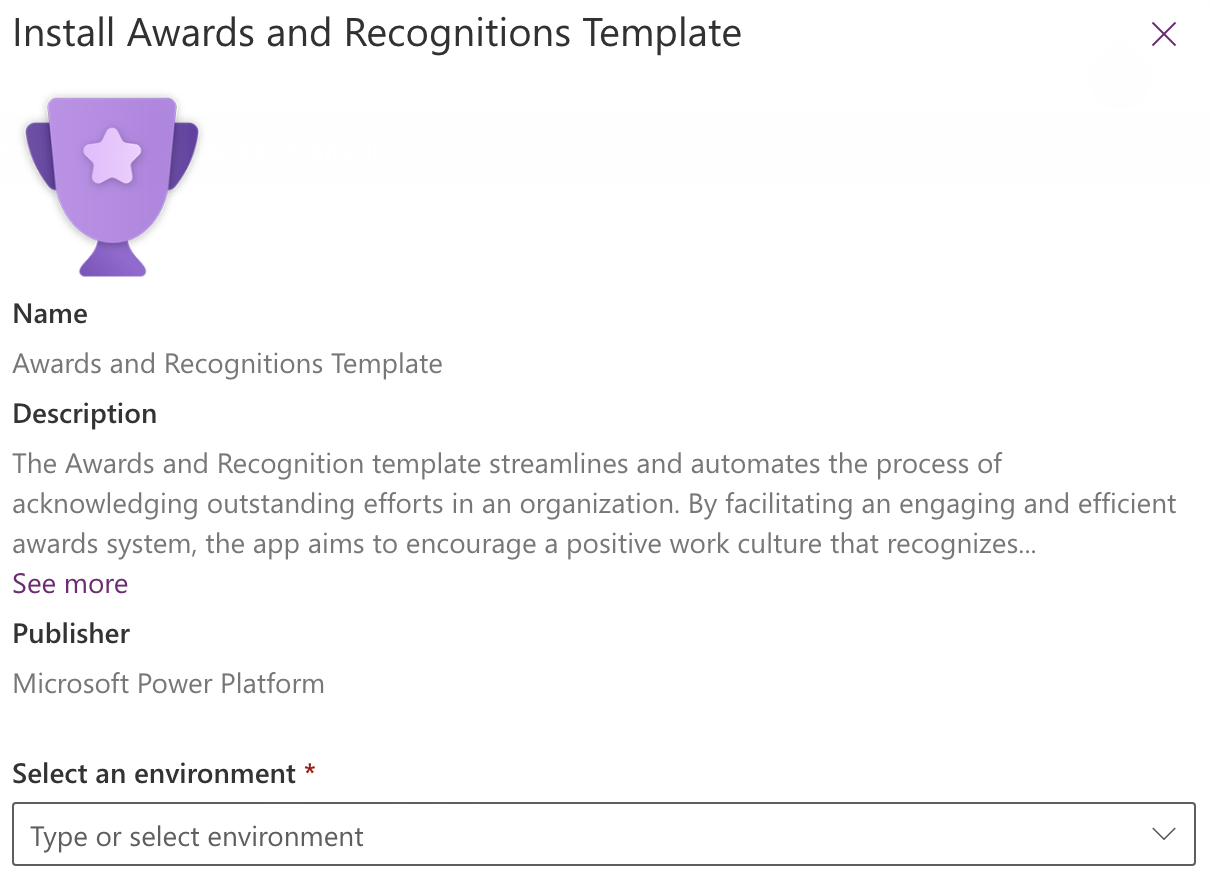
- 选择您为模板准备的环境。
- 通过勾选框同意条款和隐私声明。
- 选择安装。 您将进入一个屏幕,在这里您可以查看安装状态。 安装完成后,状态显示为已安装。
重要提示
您的环境中始终安装了两种解决方案:
- 员工体验基础。 包含所有人力资源 (HR) 解决方案使用的通用基础组件。 目前,这仅限于支持本地化功能的组件。 通过在解决方案之间共享,常见字符串可以在基础解决方案中本地化一次,所有依赖的解决方案都能从中受益。
- 奖励和认可。 包含在组织内设置奖励和认可计划所需的所有组件。
下载并手动安装解决方案文件
您还可以选择下载托管或非托管解决方案文件,根据您组织的要求手动安装到您准备好的环境中:
下载以下托管或非托管解决方案文件:
转到 Power Apps 并选择您为解决方案准备的环境。
在左侧窗格中选择解决方案。
选择导入解决方案。
浏览并选择上一步中下载的 mpa_ITBase 文件的托管或非托管版本。
选择下一步。
选择导入。 这将启动员工体验基础解决方案的导入流程。
选择导入开始导入员工体验基础解决方案。 导入完成后,您会收到一条成功消息通知。
浏览并选择上一步下载的 mpa_AwardsAndRecognition 文件的托管或非托管版本。
再次选择下一步和下一步。
对于列出的每个连接,选择在上一步中创建的现有连接。
选择下一步。
忽略输入环境变量的值,因为这将在后面的附加步骤中完成。 由于应用程序尚未导入到环境中,我们目前无法获取它们的 URL 值。
选择导入开始导入奖励和认可解决方案。 导入完成后,您会收到一条成功消息通知。
详细信息:解决方案概念
步骤 4:分配安全角色
在您的解决方案中设置安全角色,以便管理员可以管理应用程序的访问和体验。 按照以下步骤开始:
- 转到 Power Platform 管理中心。
- 选择环境,然后选择安装解决方案的环境。
- 选择用户,然后选择查看全部。
- 选择将使用应用的用户,然后选择管理安全角色为每个用户分配基本用户和任何其他适当的角色。
- 选择保存。
奖励和认可
计划管理员:将管理员角色分配给将配置奖励计划、审查和最终确定提名的人员。
- 计划管理员可以查看和更新所有数据
- 管理员可以配置奖项、奖项评估评级、提名期、组和组成员身份
- 管理员可以批准、拒绝、撤消或取消提名
- 管理员可以创建、更新或删除语言本地化数据
用户:将用户角色分配给有可能提名其他人获得奖励的每个人。
- 用户可以提名人员并查看自己的数据
- 用户可以读取本地化数据
员工体验基础
本地化者:您可以独立于奖励和认可安全角色授予本地化者角色,让某个人可以创建本地化文本字符串,而无需管理奖励计划。
- 本地化者可以创建本地化的文本字符串
- 本地化者可以提名人员并查看自己的数据
重要提示
除分配给所有用户的任何其他角色外,还必须为所有用户分配基本用户角色。
步骤 5:将云端流设置为开
打开新安装的奖励和认可解决方案,验证云端流是否设置为开状态。 如果不是,将其打开。
- 在左侧窗格中选择解决方案。
- 从列表中选择奖励和认可解决方案。
- 在左侧窗格中选择云端流 (1)。
- 选择流。
- 如果流尚未设置为开,请选择命令栏上的打开。
步骤 6:共享应用
完成应用程序管理配置后,您就可以与组织中的人员共享应用程序。 首先与奖励和认可计划经理共享应用程序,然后在计划经理设置完成后与更广泛的组织共享应用程序。
与项目经理共享应用程序
首先设置奖励和认可计划经理,以便他们可以配置奖励、奖励评估等级、提名期、组和组成员资格。 采取以下步骤:
- 转到 Power Apps 并选择您安装解决方案的环境
- 在左侧窗格上选择解决方案,然后在列表中选择奖励和认可解决方案。
- 选择应用程序。
- 转到列表中的奖励和认可应用程序,选择右侧的三个点,查看操作列表。
- 选择共享。
- 搜索并添加作为奖励和认可计划经理的用户。
- 选中共同所有者复选框,以便项目经理拥有对该应用程序的编辑权限。
- 从数据权限区域的下拉列表中选择角色。 它位于“奖励和认可”应用使用的 Microsoft Dataverse 表旁边。 确保分配这两个角色:
- 选择基本用户
- 选择奖励和认可 - 计划管理
- 添加电子邮件消息,让项目经理知道应用程序已准备好进行设置。
- 选择共享。
与计划参与者共享应用程序
当计划经理为您的组织配置完奖励和认可计划后,就可以部署到您组织中的计划参与者了。 采取以下步骤:
转到 Power Apps 并选择您安装解决方案的环境
在左侧窗格上选择解决方案,然后在列表中选择奖励和认可解决方案。
选择应用程序。
转到列表中的奖励和认可画布应用程序,选择右侧的三个点,查看操作列表。
选择共享。
搜索并添加您要与之共享此应用的用户。 如果组织中的每个人都应该能够使用该应用程序,请从输入姓名字段的下拉列表中选择每个人。
对于该应用程序的普通用户,请将共同所有者复选框留空。 对于应该对应用程序拥有编辑权限的所有用户,请选中共同所有者复选框。 除了项目经理之外,可能还有其他人需要这种访问权限。
从数据权限区域的下拉列表中选择角色。 它位于“奖励和认可”应用使用的 Microsoft Dataverse 表旁边。 确保为每个用户分配两个角色:
- 选择基本用户
- 选择奖励和认可 - 用户
添加可选的电子邮件消息。
选择共享。
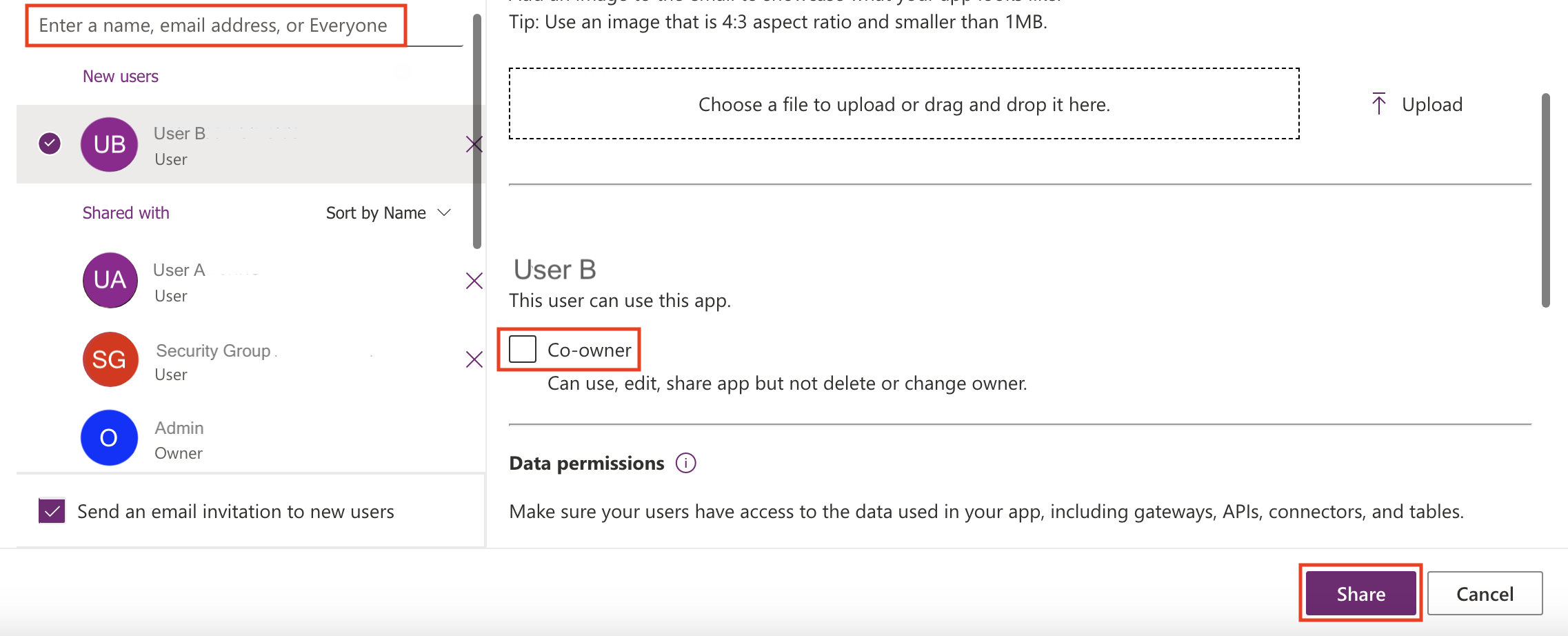
详细信息:与组织共享画布应用
备注
如果奖励和认可应用程序未与您共享,并且您无法从 Power Apps 直接访问,请联系您的管理员。
步骤 7:启用 Copilot(可选)
Microsoft Copilot for Power Apps 模型驱动应用是新一代 AI 助手,让应用管理员可以通过使用自然语言的对话获取有关数据的见解。 作为一名奖励和认可管理员,您可以利用 Copilot 来帮助您深入了解数据。 作为 Power Platform 管理员,请采取以下步骤为选定环境中的所有用户启用 Copilot 和管理行为设置:
- 转到 Power Platform 管理中心。
- 在左侧窗格中选择环境,然后选择您要为模型驱动应用用户启用 Copilot 的环境。
- 选择设置。
- 展开产品部分并选择功能以打开 Copilot。
- 在 Copilot 部分,将允许用户在画布和模型驱动应用中使用人工智能聊天体验来分析数据的值设置为开。
- 选择保存。
- 接下来,返回到设置。
- 展开产品部分,并选择行为来管理行为设置。
- 在发布渠道部分,从下拉列表中选择月度渠道。
- 选择保存。
步骤 8:启用审核(可选)
虽然这不是必需的,但我们建议在系统上启用审核设置,这样以后可以很容易地看到谁创建以及更新了记录。 要执行此操作:
- 转到 Power Platform 管理中心。
- 在左侧窗格中选择环境,然后选择包含该解决方案的环境。
- 选择审核设置。
- 选择开始审核。
下一步
反馈
即将发布:在整个 2024 年,我们将逐步淘汰作为内容反馈机制的“GitHub 问题”,并将其取代为新的反馈系统。 有关详细信息,请参阅:https://aka.ms/ContentUserFeedback。
提交和查看相关反馈